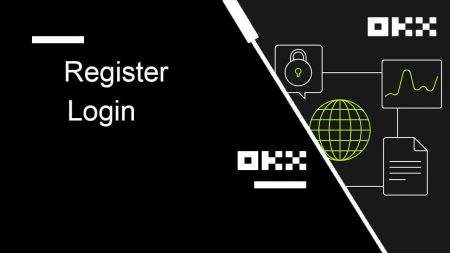Како да се регистрирате и најавите сметка на OKX
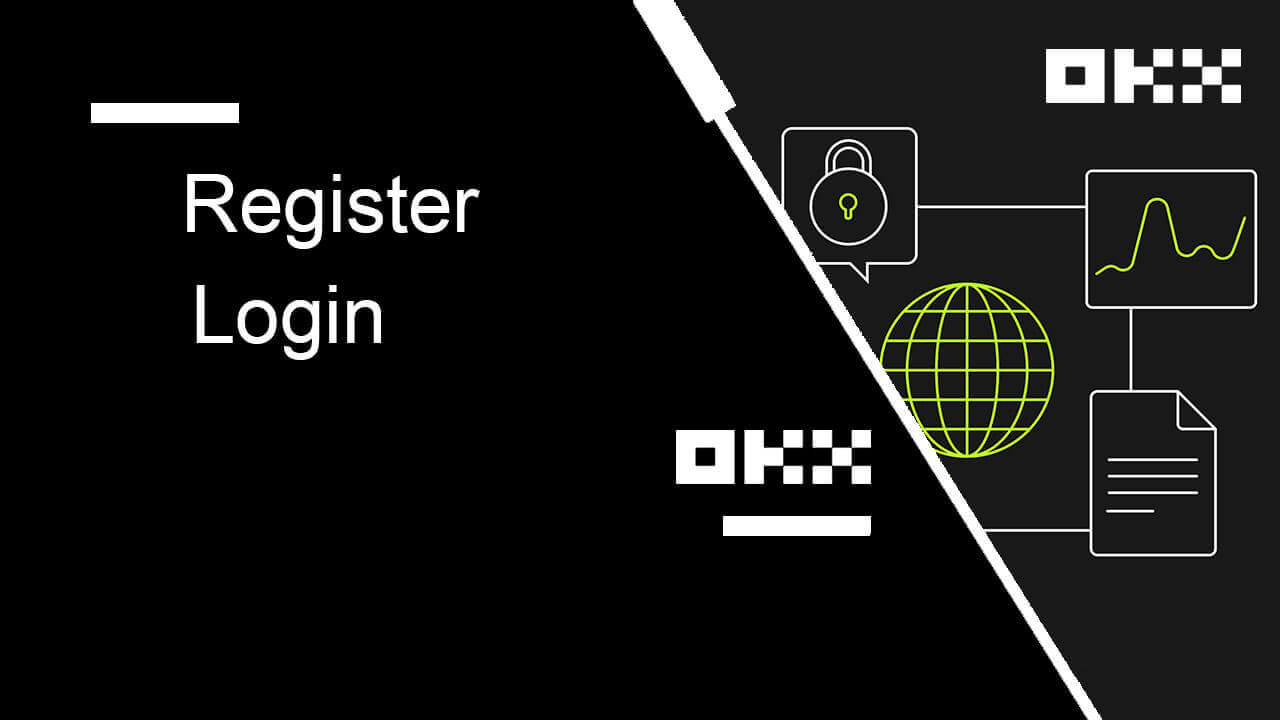
- Јазик
-
English
-
العربيّة
-
简体中文
-
हिन्दी
-
Indonesia
-
Melayu
-
فارسی
-
اردو
-
বাংলা
-
ไทย
-
Tiếng Việt
-
Русский
-
한국어
-
日本語
-
Español
-
Português
-
Italiano
-
Français
-
Deutsch
-
Türkçe
-
Nederlands
-
Norsk bokmål
-
Svenska
-
Tamil
-
Polski
-
Filipino
-
Română
-
Slovenčina
-
Zulu
-
Slovenščina
-
latviešu valoda
-
Čeština
-
Kinyarwanda
-
Українська
-
Български
-
Dansk
-
Kiswahili
Како да регистрирате сметка на OKX
Регистрирајте сметка на OKX со е-пошта
1. Одете на OKX и кликнете [ Sign up ] во горниот десен агол. 
2. Можете да извршите регистрација на OKX преку социјална мрежа (Google, Apple, Telegram, Wallet) или рачно да ги внесете податоците потребни за регистрација.  3. Внесете ја вашата адреса за е-пошта, а потоа кликнете [Sign up]. Ќе ви биде испратен код на вашата е-пошта. Ставете го кодот во празно место и притиснете [Next].
3. Внесете ја вашата адреса за е-пошта, а потоа кликнете [Sign up]. Ќе ви биде испратен код на вашата е-пошта. Ставете го кодот во празно место и притиснете [Next]. 
4. Внесете го вашиот телефонски број и притиснете [Verify now]. 
5. Внесете го кодот што е испратен на вашиот телефон, кликнете [Next]. 
6. Изберете ја вашата земја на живеење, штиклирајте за да се согласите со условите за користење и кликнете [Следно]. Имајте предвид дека вашето живеалиште мора да одговара на она на вашата лична карта или доказ за адреса. Промената на вашата земја или регион на живеење по потврдата ќе бара дополнителна проверка. Кликнете на [Потврди]. 

7. Потоа, креирајте сигурна лозинка за вашата сметка. 
Забелешка:
- Вашата лозинка мора да содржи 8-32 знаци
- 1 мал знак
- 1 голема буква
- 1 број
- 1 посебен знак на пр. @ # $ %
8. Честитки, успешно се регистриравте на OKX. 
Регистрирајте сметка на OKX со Apple
Понатаму, можете да се регистрирате користејќи Single Sign-On со вашата сметка на Apple. Ако сакате да го направите тоа, следете ги овие чекори:
1. Посетете го OKX и кликнете [ Регистрирај се ].  2. Изберете ја иконата [Apple], ќе се појави скокачки прозорец и од вас ќе биде побарано да се најавите на OKX користејќи ја вашата сметка на Apple.
2. Изберете ја иконата [Apple], ќе се појави скокачки прозорец и од вас ќе биде побарано да се најавите на OKX користејќи ја вашата сметка на Apple. 
3. Внесете го вашиот Apple ID и лозинка за да се најавите на OKX. Завршете го процесот на автентикација. 

4. Кликнете на [Продолжи]. 
5. Изберете ја вашата земја на живеење, штиклирајте за да се согласите со условите за користење и кликнете [Следно]. Имајте предвид дека вашето живеалиште мора да одговара на она на вашата лична карта или доказ за адреса. Промената на вашата земја или регион на живеење по потврдата ќе бара дополнителна проверка.
6. После тоа, автоматски ќе бидете пренасочени на платформата OKX. 
Регистрирајте сметка на OKX со Google
Исто така, имате опција да ја регистрирате вашата сметка преку Gmail и тоа можете да го направите со само неколку едноставни чекори:
1. Одете на OKX и кликнете [ Sign up ].  2. Кликнете на копчето [Google].
2. Кликнете на копчето [Google]. 
3. Ќе се отвори прозорец за најавување, каде што ќе ја ставите вашата е-пошта или телефон. Потоа кликнете [Next] 
4. Потоа внесете ја лозинката за вашата Gmail сметка и кликнете [Next]. Потврдете дека се најавувате 

5. Изберете ја вашата земја на живеење, штиклирајте за да се согласите со условите за користење и кликнете [Следно]. После тоа, автоматски ќе бидете пренасочени на вашата сметка на OKX. 

Регистрирајте сметка на OKX со Telegram
1. Одете на OKX и кликнете [ Регистрирај се ].  2. Кликнете на копчето [Telegram].
2. Кликнете на копчето [Telegram].  3. Ќе се отвори прозорец за најавување, каде што ќе го внесете вашиот телефонски број. Потоа кликнете [Следно].
3. Ќе се отвори прозорец за најавување, каде што ќе го внесете вашиот телефонски број. Потоа кликнете [Следно]. 
4. Отворете ја вашата Телеграма и потврдете. 

5. Кликнете на [Прифати] за да ја потврдите вашата регистрација. 
6. Внесете ја вашата е-пошта или телефонски број за да ја поврзете вашата сметка на OKX со Telegram. Потоа кликнете [Следно].  7. Кликнете на [Create account]. Внесете го кодот што е испратен на вашата е-пошта и кликнете [Следно].
7. Кликнете на [Create account]. Внесете го кодот што е испратен на вашата е-пошта и кликнете [Следно]. 

8. Изберете ја вашата земја на живеење, штиклирајте за да се согласите со условите за користење и кликнете [Следно]. Потоа успешно ќе ја регистрирате вашата OKX сметка! 

Регистрирајте сметка на апликацијата OKX
Повеќе од 70% од трговците тргуваат на пазарите на своите телефони. Придружете им се за да реагирате на секое движење на пазарот како што се случува.
1. Инсталирајте ја апликацијата OKX на Google Play или App Store . 
2. Кликнете на [Sign up]. 
3. Изберете метод за регистрација, можете да изберете од е-пошта, сметка на Google, Apple ID или Telegram. 
Регистрирајте се со вашата сметка за е-пошта:
4. Внесете ја вашата е-пошта и кликнете [Регистрирај се]. 
5. Внесете го кодот што е испратен на вашата е-пошта, а потоа кликнете [Next]. 
6. Внесете го вашиот мобилен број, кликнете [Потврди сега]. Потоа внесете го кодот и кликнете [Следно]. 

7. Изберете ја вашата земја на живеење, штиклирајте за да се согласите со условите и услугата, потоа кликнете [Следно] и [Потврди]. 

8. Изберете ја вашата лозинка. Потоа кликнете [Следно]. 
9. Честитки! Успешно креиравте сметка на OKX. 
Регистрирајте се со вашата сметка на Google:
4. Изберете [Google]. Ќе ви биде побарано да се најавите на OKX користејќи ја вашата сметка на Google. Можете да ги користите вашите постоечки сметки или да користите друга. Кликнете на [Продолжи] за да ја потврдите сметката што ја избравте. 


5. Изберете ја вашата земја на живеење и успешно сте креирале сметка на OKX. 

Регистрирајте се со вашата сметка на Apple:
4. Изберете [Apple]. Ќе ви биде побарано да се најавите на OKX користејќи ја вашата сметка на Apple. Допрете [Продолжи]. 

5. Изберете ја вашата земја на живеење и успешно сте креирале сметка на OKX. 

Регистрирајте се со вашиот Telegram:
4. Изберете [Telegram] и кликнете [Continue]. 

5. Внесете го вашиот телефонски број и кликнете [Следно], а потоа проверете ја потврдата на апликацијата Telegram. 

6. Изберете ја вашата земја на живеење и успешно сте креирале сметка на OKX. 

Најчесто поставувани прашања (ЧПП)
Моите СМС кодови не работат на OKX
Прво пробајте ги овие поправки за да проверите дали може повторно да функционираат шифрите:
-
Автоматизирајте го времето на вашиот мобилен телефон. Можете да го направите тоа во општите поставки на вашиот уред:
- Андроид: Поставки Општо управување Датум и време Автоматски датум и време
- iOS: Поставки Општо Датум и време Постави автоматски
- Синхронизирајте ги времињата на вашиот мобилен телефон и десктоп
- Исчистете го кешот на мобилните апликации на OKX или кешот и колачињата на прелистувачот на десктоп
- Обидете се да внесете кодови на различни платформи: веб-локација OKX во прелистувач за десктоп, веб-локација OKX во мобилен прелистувач, апликација за десктоп OKX или мобилна апликација OKX
Како да го сменам мојот телефонски број?
На апликацијата
- Отворете ја апликацијата OKX, одете во Центарот за корисници и изберете Профил
- Изберете Центар за корисници во горниот лев агол
- Најдете безбедност и изберете Центар за безбедност пред да изберете Телефон
- Изберете Промени телефонски број и внесете го вашиот телефонски број во полето Нов телефонски број
- Изберете Испрати код и во СМС кодот испратен до новиот телефонски број и во СМС кодот испратен до тековниот телефонски број полиња. Ќе испратиме 6-цифрен код за потврда и на вашиот нов и на тековниот телефонски број. Внесете го кодот соодветно
- Внесете го кодот за автентикација со два фактори (2FA) за да продолжите (ако има)
- Ќе добиете потврда за е-пошта/СМС по успешното менување на вашиот телефонски број
На веб
- Одете во Профил и изберете Безбедност
- Најдете ја потврдата за телефон и изберете Промени телефонски број
- Изберете го кодот на државата и внесете го вашиот телефонски број во полето Нов телефонски број
- Изберете Испрати код и во полињата за потврда на SMS-порака за нов телефон и во полињата за потврда на Тековната SMS-порака на телефонот. Ќе испратиме 6-цифрен код за потврда и на вашиот нов и на тековниот телефонски број. Внесете го кодот соодветно
- Внесете го кодот за автентикација со два фактори (2FA) за да продолжите (ако има)
- Ќе добиете потврда за е-пошта/СМС по успешното менување на вашиот телефонски број
Што е под-сметка?
Под-сметка е секундарна сметка поврзана со вашата OKX сметка. Можете да креирате повеќе под-сметки за да ги диверзифицирате вашите стратегии за тргување и да ги намалите ризиците. Под-сметките може да се користат за спот, спот потпора, договорно тргување и депозити за стандардни под-сметки, но повлекувањата не се дозволени. Подолу се чекорите за создавање под-сметка.
1. Отворете ја веб-локацијата на OKX и најавете се на вашата сметка, одете во [Profile] и изберете [Sub-accounts].  2. Изберете [Create sub-account].
2. Изберете [Create sub-account].  3. Пополнете „Login ID“, „Password“ и изберете „Account Type“
3. Пополнете „Login ID“, „Password“ и изберете „Account Type“
- Стандардна под-сметка : можете да направите поставки за тргување и да овозможите депозити на оваа подсметка
- Управувана подсметка за тргување : можете да направите поставки за тргување

4. Изберете [Submit all] откако ќе ги потврдите информациите. 
Забелешка:
- Под-сметките ќе го наследат нивото на ниво на главната сметка во исто време на создавањето и ќе се ажурираат секојдневно според вашата главна сметка.
- Општи корисници (Lv1 - Lv5) можат да креираат најмногу 5 под-сметки; за корисници на други нивоа, можете да ги видите вашите дозволи за нивоа.
- Под-сметки може да се креираат само на веб.

Како да се најавите сметка во OKX
Најавете се на вашата сметка на OKX
1. Одете на веб-локацијата на OKX и кликнете на [ Најавете се ]. 
Можете да се најавите користејќи ја вашата сметка на е-пошта, мобилен телефон, Google, Telegram, Apple или сметка на Паричник. 
2. Внесете ја вашата е-пошта/мобилен и лозинка. Потоа кликнете [Најави се]. 

3. После тоа, можете успешно да ја користите вашата OKX сметка за тргување. 
Најавете се на OKX со вашата сметка на Google
1. Одете на веб-локацијата на OKX и кликнете [ Најави се ].  2. Изберете [Google].
2. Изберете [Google]. 
3. Ќе се појави скокачки прозорец и од вас ќе биде побарано да се најавите на OKX користејќи ја вашата сметка на Google. 
4. Внесете ја вашата е-пошта и лозинката. Потоа кликнете [Следно]. 

5. Внесете ја вашата лозинка за да ја поврзете вашата сметка на OKX со Google. 
6. Внесете го кодот што е испратен на вашиот Gmail. 
7. Откако ќе се најавите, ќе бидете пренасочени на веб-локацијата на OKX. 
Најавете се на OKX со вашата сметка на Apple
Со OKX, имате и опција да се најавите на вашата сметка преку Apple. За да го направите тоа, само треба:
1. Посетете OKX и кликнете [ Log in ].  2. Кликнете на копчето [Apple].
2. Кликнете на копчето [Apple].  3. Внесете го вашиот Apple ID и лозинка за да се најавите на OKX.
3. Внесете го вашиот Apple ID и лозинка за да се најавите на OKX. 

4. Откако ќе се најавите, ќе бидете пренасочени на веб-локацијата на OKX. 
Најавете се на OKX со вашата Телеграма
1. Посетете го OKX и кликнете [ Log In ]. 
2. Кликнете на копчето [Telegram]. 
3. Внесете ја вашата е-пошта/мобилен и лозинка за да ја поврзете вашата сметка на Telegram. 

4. Внесете го кодот што е испратен на вашата сметка. 
5. Откако ќе се најавите, ќе бидете пренасочени на веб-локацијата на OKX. 
_
Најавете се на апликацијата OKX
Отворете ја апликацијата OKX и кликнете на [Sign up/Log in]. 
Најавете се со помош на е-пошта/мобилен
1. Пополнете ги вашите информации и кликнете [Log in] 

2. И ќе бидете најавени и ќе можете да започнете со тргување! 
Најавете се со Google
1. Кликнете на [Google] - [Продолжи]. 

2. Изберете ја сметката што ја користите и кликнете [Продолжи]. 

3. И ќе бидете најавени и ќе можете да започнете со тргување! 
Најавете се со вашата сметка на Apple
1. Изберете [Apple]. Ќе ви биде побарано да се најавите на OKX користејќи ја вашата сметка на Apple. Допрете [Продолжи]. 

2. И ќе бидете најавени и ќе можете да започнете со тргување! 
Најавете се со вашиот Telegram
1. Изберете [Telegram] и кликнете [Continue]. 

2. Внесете го вашиот телефонски број, а потоа проверете ја потврдата на апликацијата Telegram. 

3. И ќе бидете најавени и ќе можете да започнете со тргување! 
Ја заборавив лозинката од сметката на OKX
Можете да ја ресетирате лозинката на вашата сметка од веб-локацијата или апликацијата OKX. Имајте предвид дека од безбедносни причини, повлекувањата од вашата сметка ќе бидат суспендирани 24 часа по ресетирањето на лозинката.
1. Одете на веб-локацијата на OKX и кликнете [ Најави се ].  2. На страницата за најавување, кликнете [Forgot your password?].
2. На страницата за најавување, кликнете [Forgot your password?]. 
3. Внесете ја е-поштата или телефонскиот број на вашата сметка и кликнете [Get authentication code]. Ве молиме имајте предвид дека од безбедносни причини, нема да можете да ги повлечете средствата користејќи нов уред 24 часа откако ќе ја смените лозинката за најавување 
4. Внесете го кодот за потврда што го добивте во вашата е-пошта или СМС и кликнете [Следно] за да продолжите . 
5. Внесете ја вашата нова лозинка и кликнете [Потврди]. 
6. Откако вашата лозинка е успешно ресетирана, страницата ќе ве упати назад на страницата за најавување. Најавете се со вашата нова лозинка и подготвени сте да одите.
Најчесто поставувани прашања (ЧПП)
Како да ја замрзнам мојата сметка?
1. Најавете се на вашата сметка на OKX и одете во [Security].
2. Најдете „Управување со сметки“ на страницата на Центарот за безбедност, изберете [Замрзнете сметка].

3. Изберете „Причина за замрзнување на сметката“. Штиклирајте ги долунаведените услови ако потврдите да го замрзнете. Изберете [Freeze account].

4. Добијте SMS/email и код за Authenticator и Потврдете да ја замрзнете сметката
Забелешка: потребно е да се поврзе со апликацијата Authenticator во вашата сметка пред да ја замрзне
Што се клучеви за пристап?
OKX сега поддржува клучеви за брз идентитет онлајн (FIDO) како метод за автентикација со два фактори. Копчињата за пристап ви овозможуваат да уживате во најавувањето без лозинка без кодови за автентикација. Тоа е најбезбедната опција за заштита на вашата сметка и можете да ги користите биометриските податоци или безбедносен клуч USB за да се најавите.
Како да поврзам апликација за автентикатор?
1. Најавете се на вашата сметка на OKX и одете во [Security].  2. Најдете ја „Authenticator app“ во центарот за безбедност и изберете [Set up].
2. Најдете ја „Authenticator app“ во центарот за безбедност и изберете [Set up].  3. Отворете ја постоечката апликација за автентикатор или преземете и инсталирајте апликација за автентикатор, скенирајте го QR-кодот или рачно внесете го копчето за поставување во апликацијата за да го добиете 6-цифрениот код за потврда
3. Отворете ја постоечката апликација за автентикатор или преземете и инсталирајте апликација за автентикатор, скенирајте го QR-кодот или рачно внесете го копчето за поставување во апликацијата за да го добиете 6-цифрениот код за потврда 
. изберете [Потврди]. Вашата апликација за автентикатор ќе биде успешно поврзана.
- Јазик
-
ქართული
-
Қазақша
-
Suomen kieli
-
עברית
-
Afrikaans
-
Հայերեն
-
آذربايجان
-
Lëtzebuergesch
-
Gaeilge
-
Maori
-
Беларуская
-
አማርኛ
-
Туркмен
-
Ўзбек
-
Soomaaliga
-
Malagasy
-
Монгол
-
Кыргызча
-
ភាសាខ្មែរ
-
ລາວ
-
Hrvatski
-
Lietuvių
-
සිංහල
-
Српски
-
Cebuano
-
Shqip
-
中文(台灣)
-
Magyar
-
Sesotho
-
eesti keel
-
Malti
-
Català
-
забо́ни тоҷикӣ́
-
नेपाली
-
ဗမာစကာ
-
Shona
-
Nyanja (Chichewa)
-
Samoan
-
Íslenska
-
Bosanski
-
Kreyòl